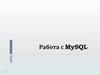Similar presentations:
Графические средства для работы с MySQL
1.
2.
Графические средства для работы с MySQLГрафические средства для работы с MySQL
3.
Графические средства для работы с MySQLMySQL Workbench
phpMyAdmin
Toad for MySQL
4.
Графические средства для работы с MySQLMySQL Workbench
Создать соединение с базой данных
5.
Графические средства для работы с MySQLMySQL Workbench
Адрес сервера базы
Название соединения
6.
Графические средства для работы с MySQLMySQL Workbench
Сохраненные соединения с базами
Ввод пароля для пользователя базы данных
7.
Графические средства для работы с MySQLMySQL Workbench – основное окно программы
Управление сервером
Доступные базы данных
SQL редактор
8.
Графические средства для работы с MySQLphpMyAdmin – Графическая оболочка, для управления базами данных, разработанная на языке php.
Для работы системы необходим WEB-сервер с поддержкой php (например Apache)
Дистрибутив: https://www.phpmyadmin.net/downloads/
9.
Графические средства для работы с MySQLУстановка XAMP
XAMPP полностью бесплатный и простой в установке дистрибутив Apache с поддержкой php.
Дистрибутив: https://www.apachefriends.org/ru/index.html
10.
Графические средства для работы с MySQLУстановка XAMP
11.
Графические средства для работы с MySQLУстановка XAMP
12.
Графические средства для работы с MySQLУстановка XAMP
Запустить Apache web-cервер
13.
Графические средства для работы с MySQLУстановка XAMP
Структура каталога htdocs, где располагаются
исполняемые файлы web сервера.
Структура каталога phadmin, куда должны быть
скопированы файлы программы phpMyAdmin
14.
Графические средства для работы с MySQLКонфигурационный файл phpMyAdmin – config.inc.php. Файл находится в директории phadmin
Параметры подключения к серверу (по умолчанию: localhost:3306).
/* Server parameters */
$cfg['Servers'][$i]['host'] = 'localhost:3307';
$cfg['Servers'][$i]['compress'] = false;
$cfg['Servers'][$i]['AllowNoPassword'] = false;
15.
Графические средства для работы с MySQLДля входа в phpMyAdmin в браузере используем линк: https://localhost/phadmin
Окно входа в консоль phpMyAdmin. Ввести логин и пароль от MySQL сервера.
16.
Графические средства для работы с MySQL (phpMyAdmin)Доступные базы данных
17.
Графические средства для работы с MySQL (phpMyAdmin)Создание базы данных
Создать базу данных
Название базы и
кодировка
18.
Графические средства для работы с MySQL (phpMyAdmin)Создание таблицы
1. Выбрать базу данных
2. Задать имя таблицы и количество
необходимых столбцов (количество
столбцов можно поменять позже)
19.
Графические средства для работы с MySQL (phpMyAdmin)Создание таблицы
Задаем названия столбцов и их параметры (лишние колонки можно не описывать, при создании таблицы система их отбросит)
20.
Графические средства для работы с MySQL (phpMyAdmin)Структура таблицы
1. Выбрать нужную таблицу
2. Выбрать меню Structure для просмотра структуры таблицы.
В разделе structure можно менять параметры колонок, добавлять и удалять колонки
21.
Графические средства для работы с MySQL (phpMyAdmin)Выборка и просмотр данных в таблице
1. Выбрать нужную таблицу
2. Выбрать меню Browse для просмотра данных в таблице.
22.
Графические средства для работы с MySQL (phpMyAdmin)Вставка данных в таблицу
1. Выбрать нужную таблицу
2. Выбрать меню Insert для ввода данных в таблицу.
23.
Графические средства для работы с MySQL (phpMyAdmin)Изменение/удаление данных в таблице
Изменение или удаление записей производится через меню Browse
Открыть строку
на редактирование
Удалить строку
24.
Графические средства для работы с MySQL (phpMyAdmin)Создание SQL запросов
Изменение или удаление записей производится через меню SQL. Меню SQL вызывать после выбора базы данных, в которой
будет производиться запрос.
25.
Графические средства для работы с MySQL (phpMyAdmin)Экспорт данных
Экспорт производится через меню Export. Предварительно необходимо выбрать либо базу, либо таблицу, для которой
необходимо сделать экспорт. Также выбрать формат файла, в который будет произведен экспорт.
26.
Графические средства для работы с MySQL (phpMyAdmin)Импорт данных
Импорт производится через меню Import.
Предварительно необходимо выбрать либо
базу, в которую необходимо сделать импорт.
Также выбрать формат импортируемого файла.
27.
Графические средства для работы с MySQLToad for MySQL
Создание соединения с базой
Параметры соединения
28.
Графические средства для работы с MySQLToad for MySQL (Основное окно программы)
Доступные базы данных
Типы объектов базы данных
Объекты базы данных
для указанного типа
SQL - редактор
Структура выбранного
объекта
Окно SQL вывода

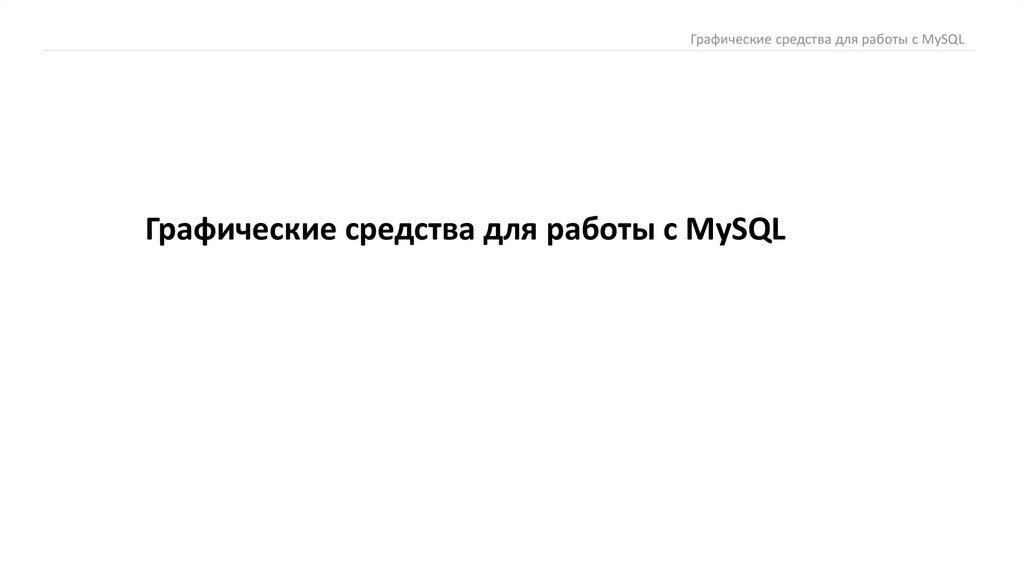


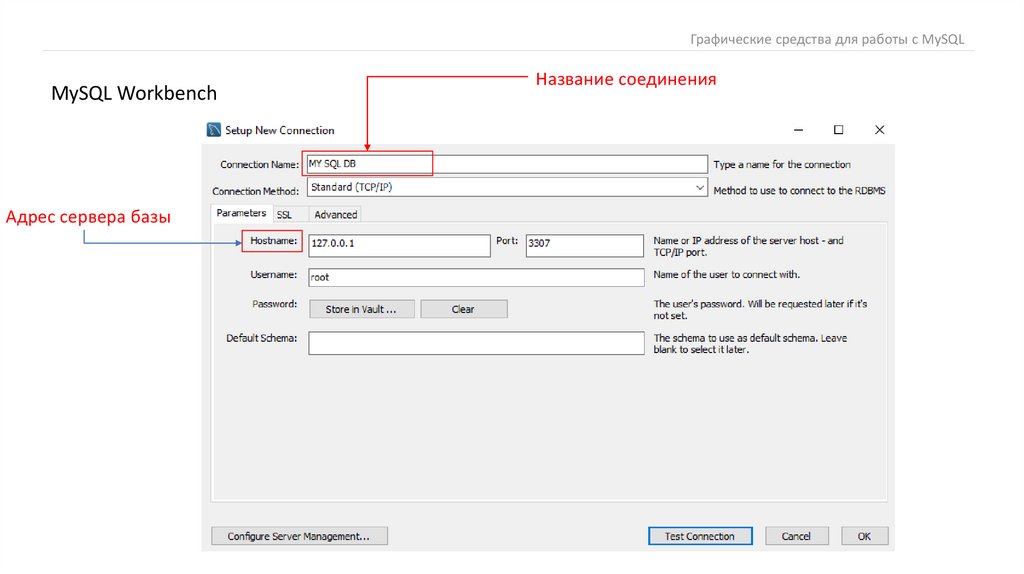
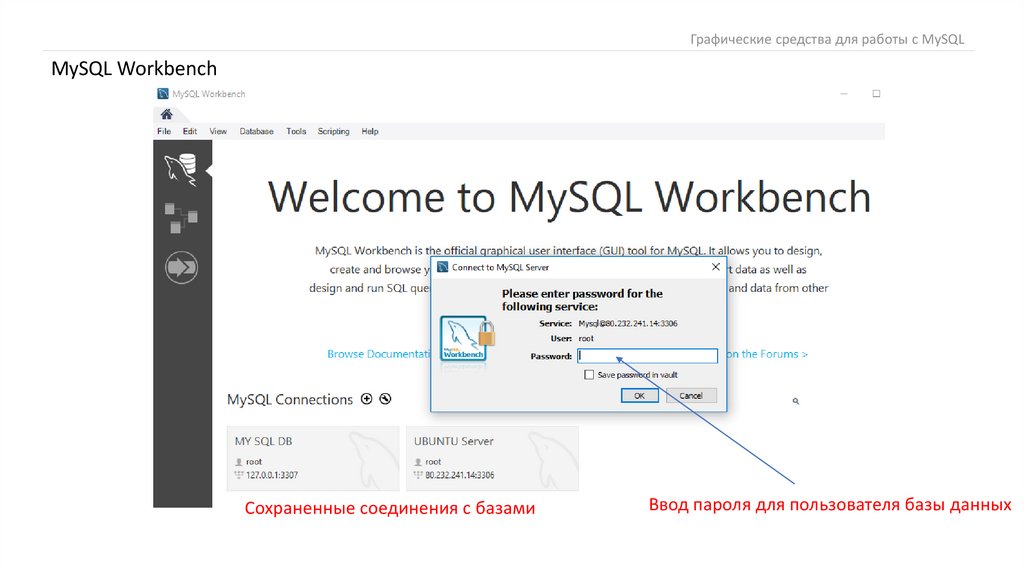
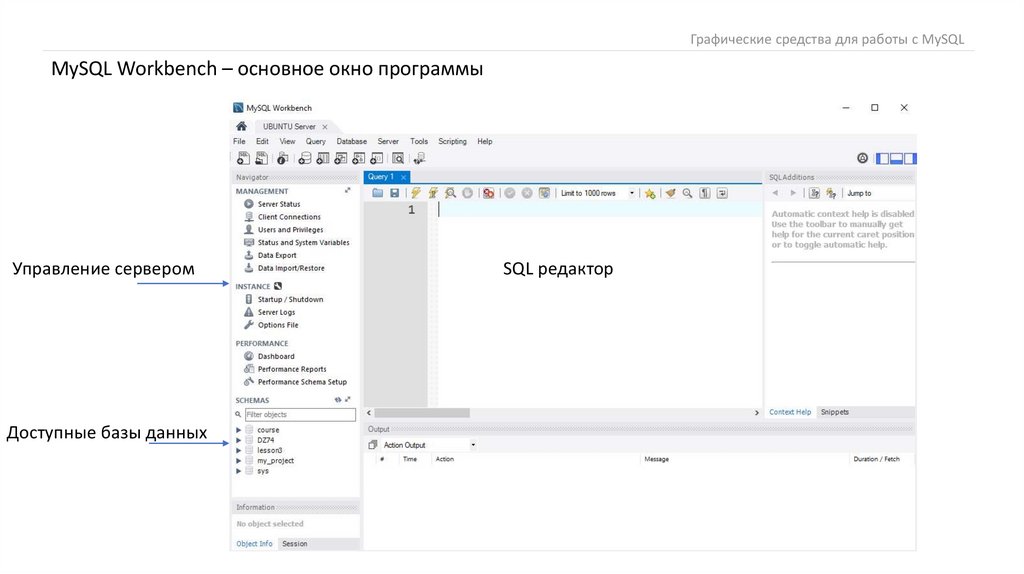
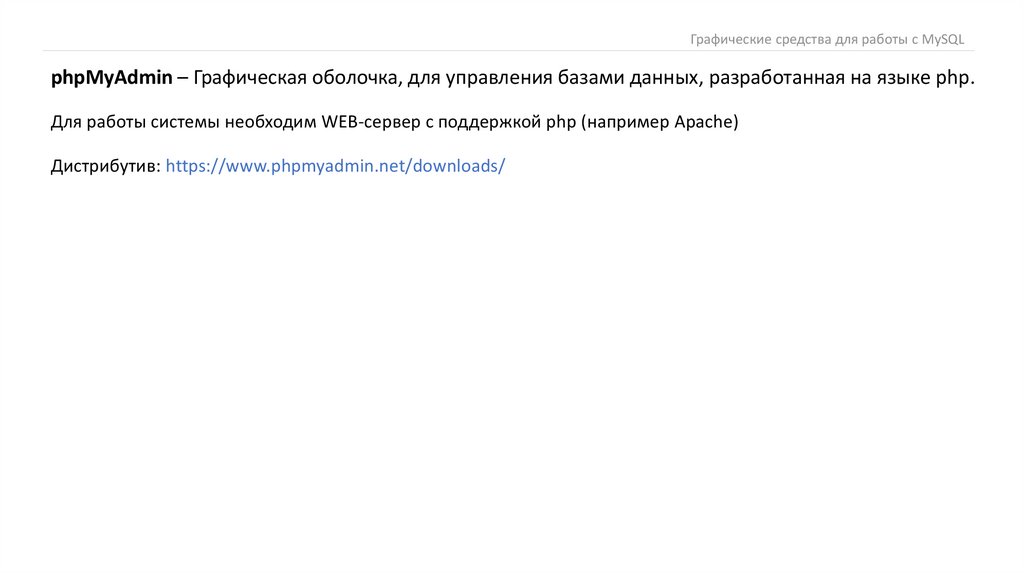
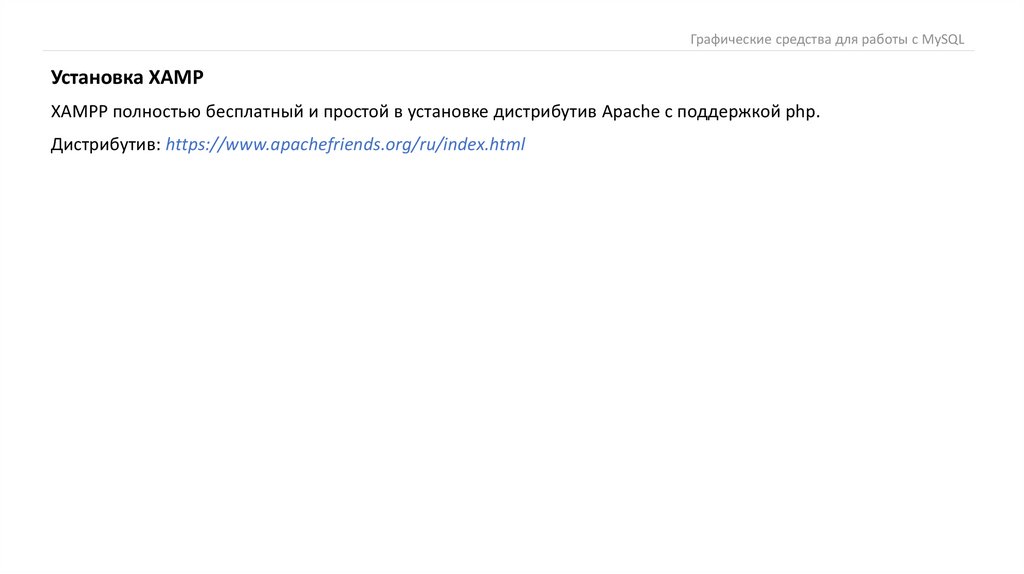
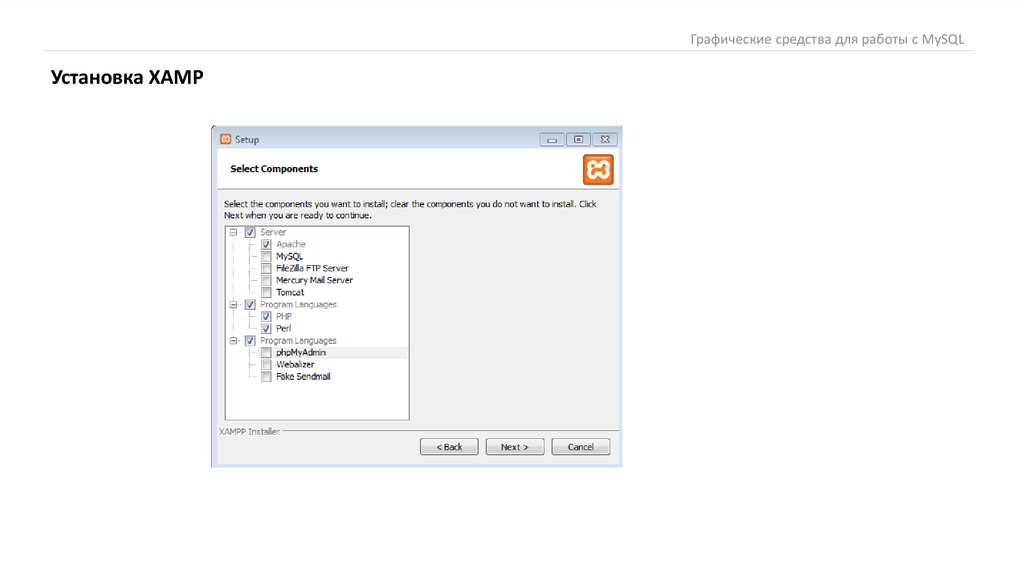
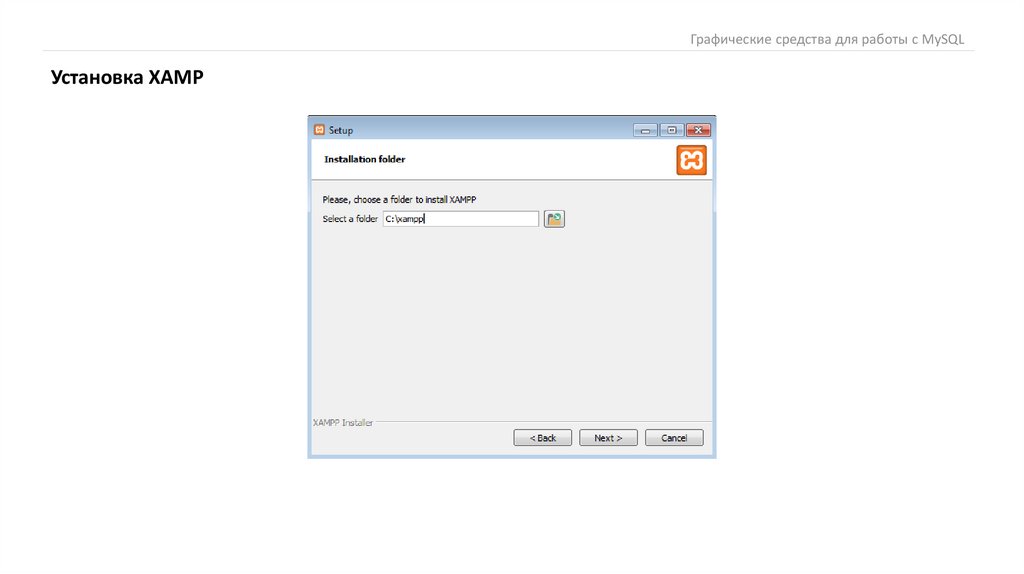
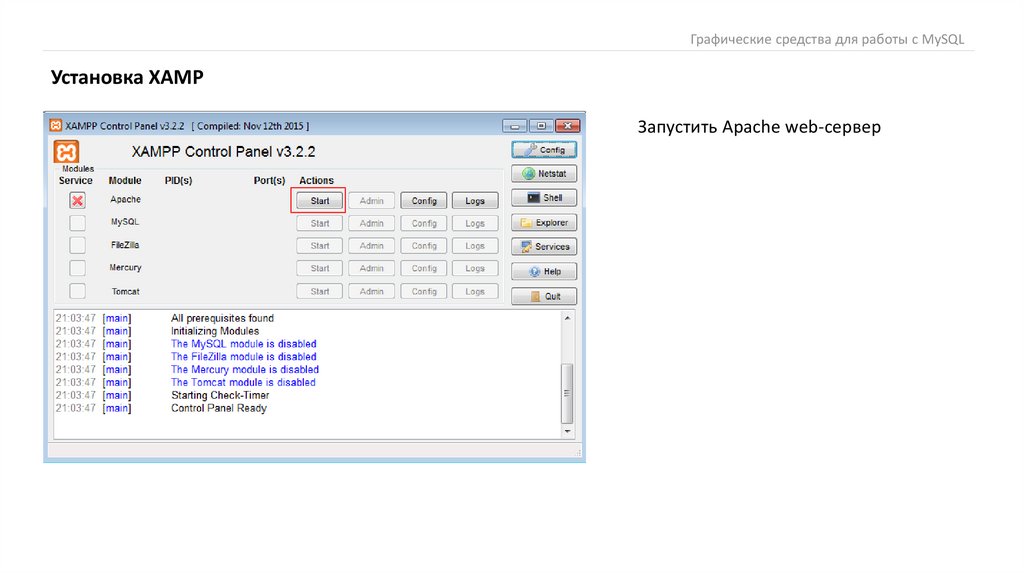
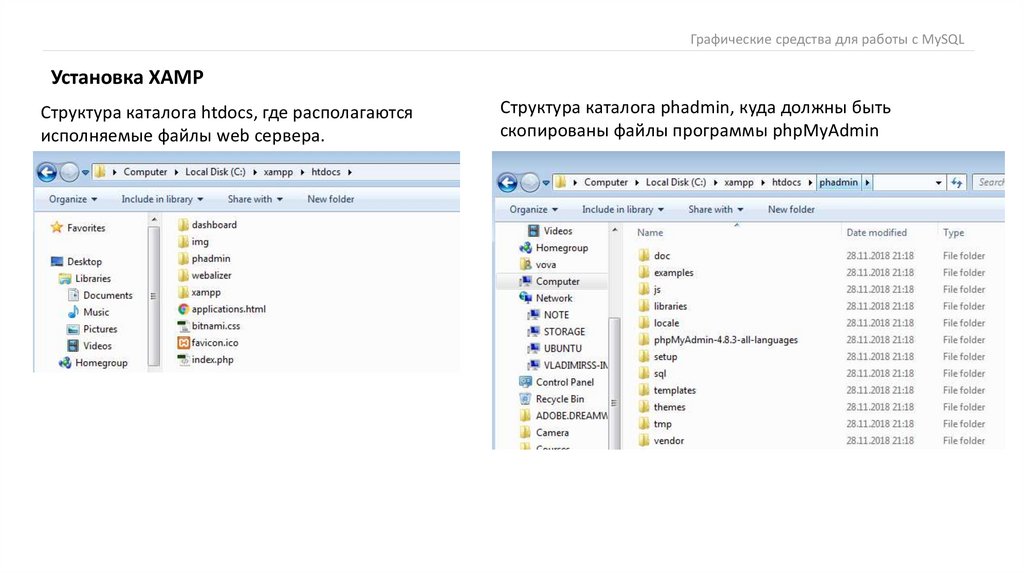
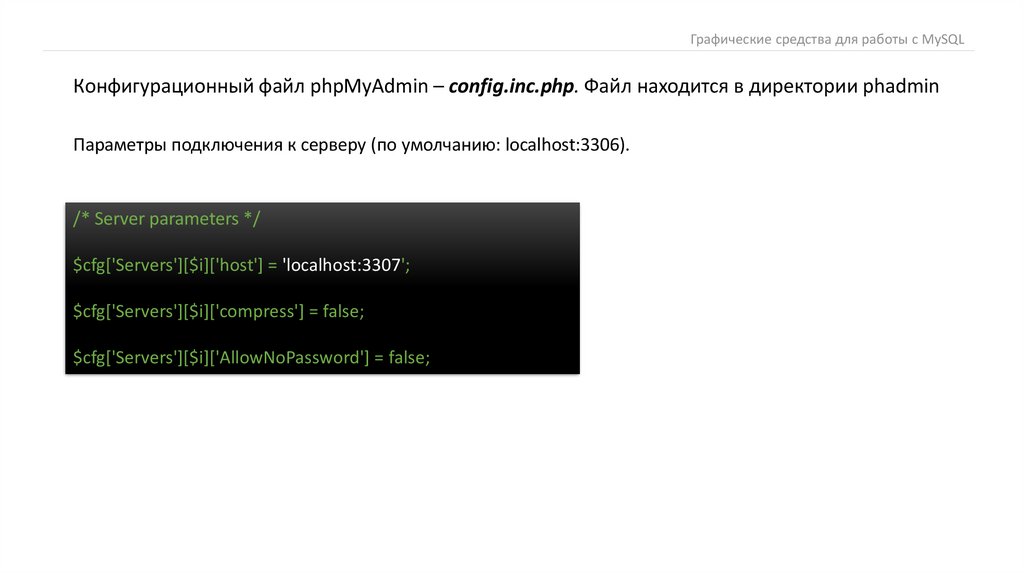
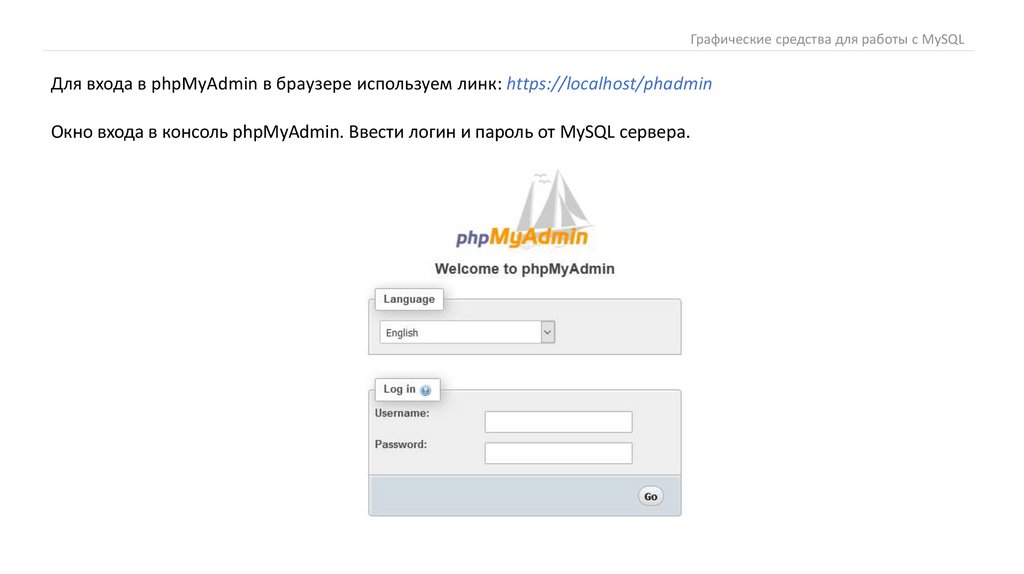
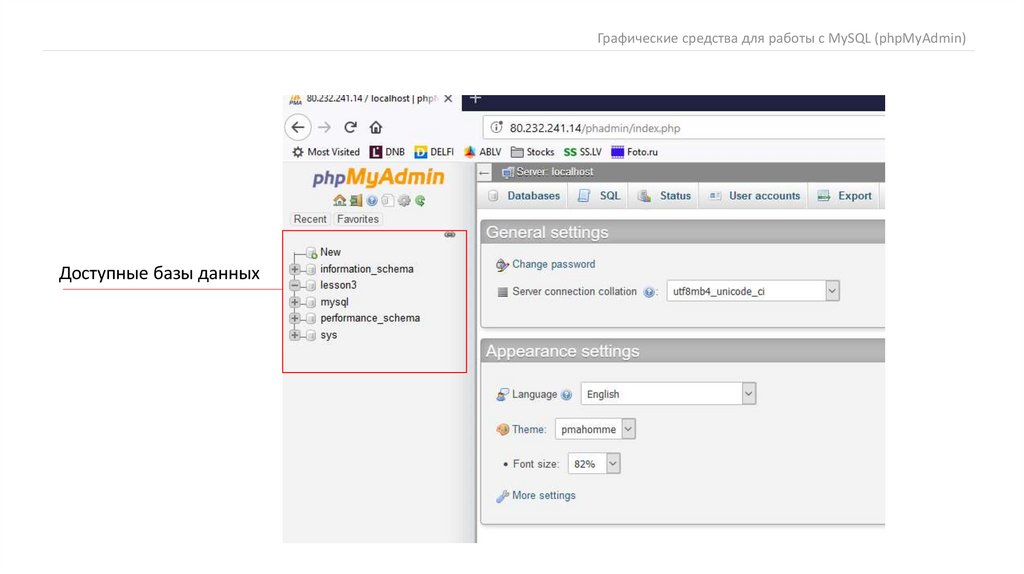
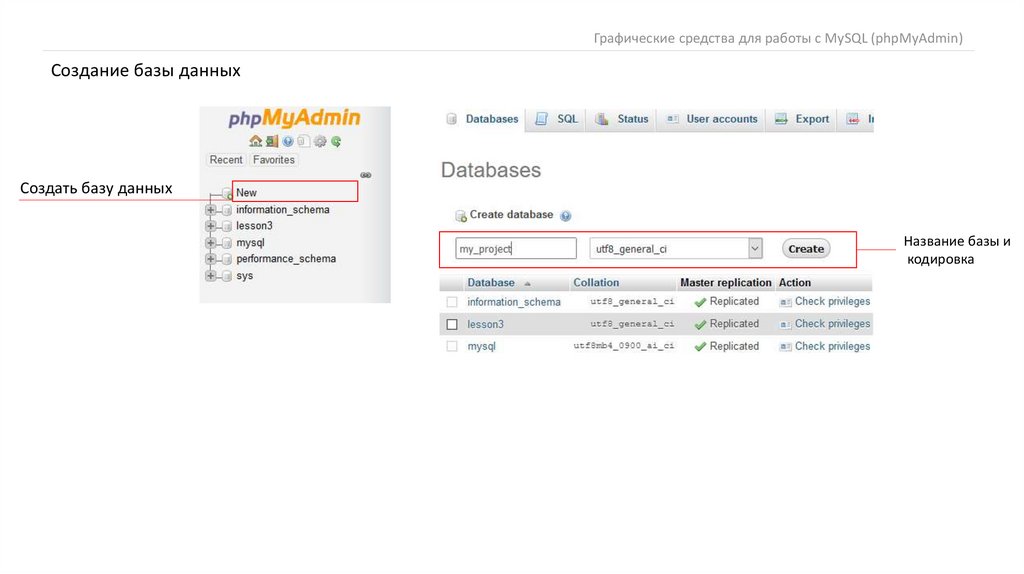
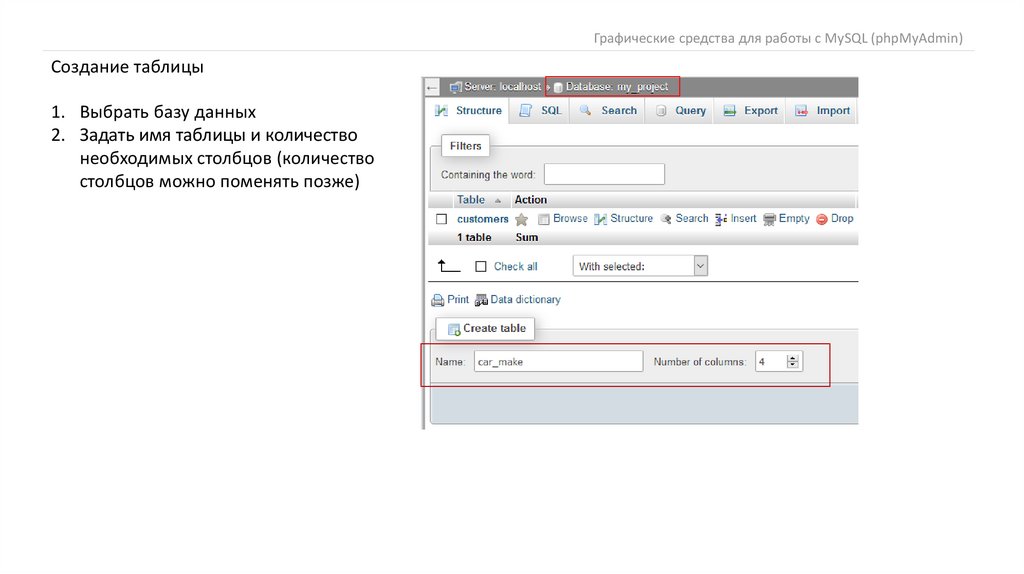
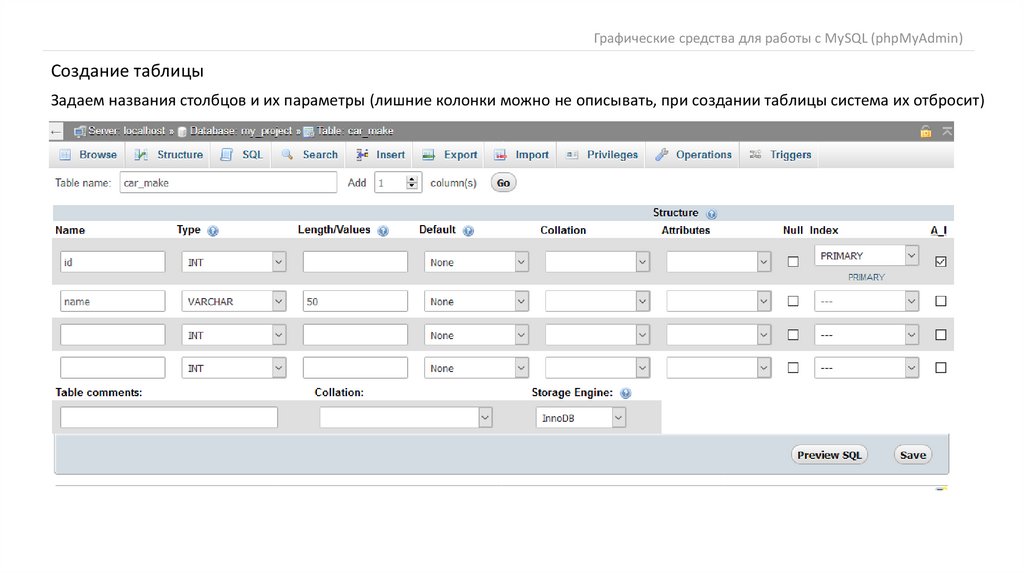
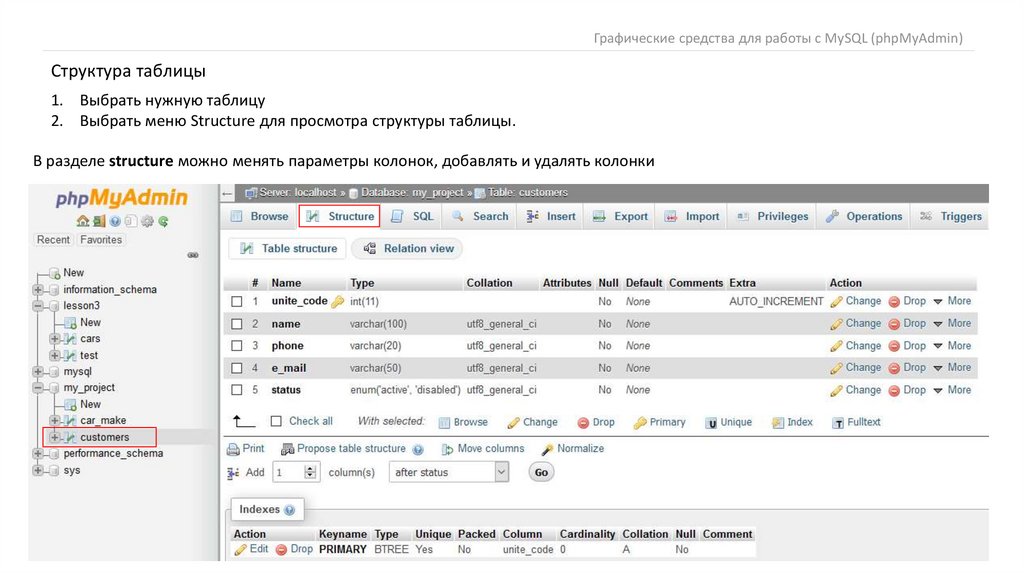
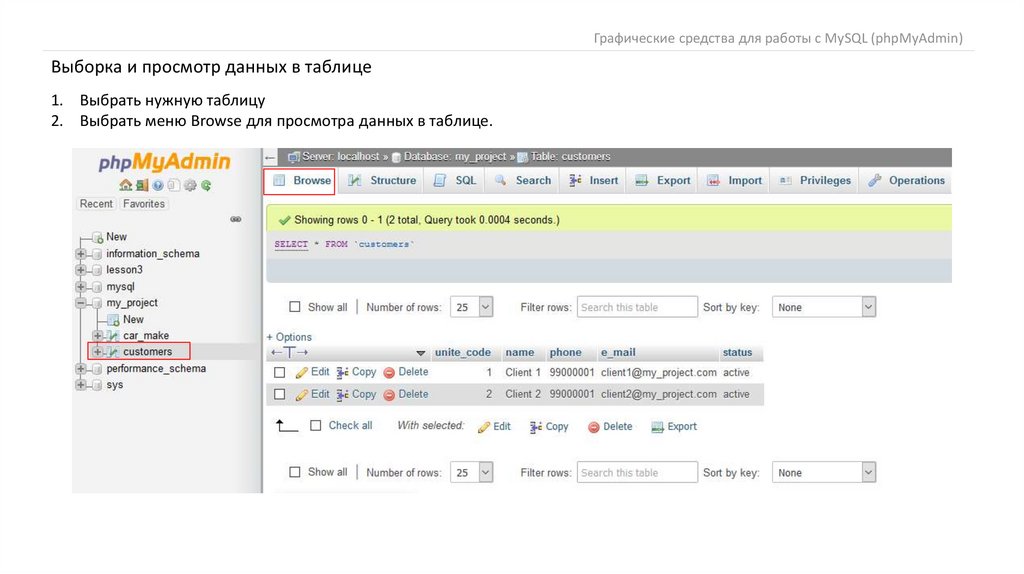
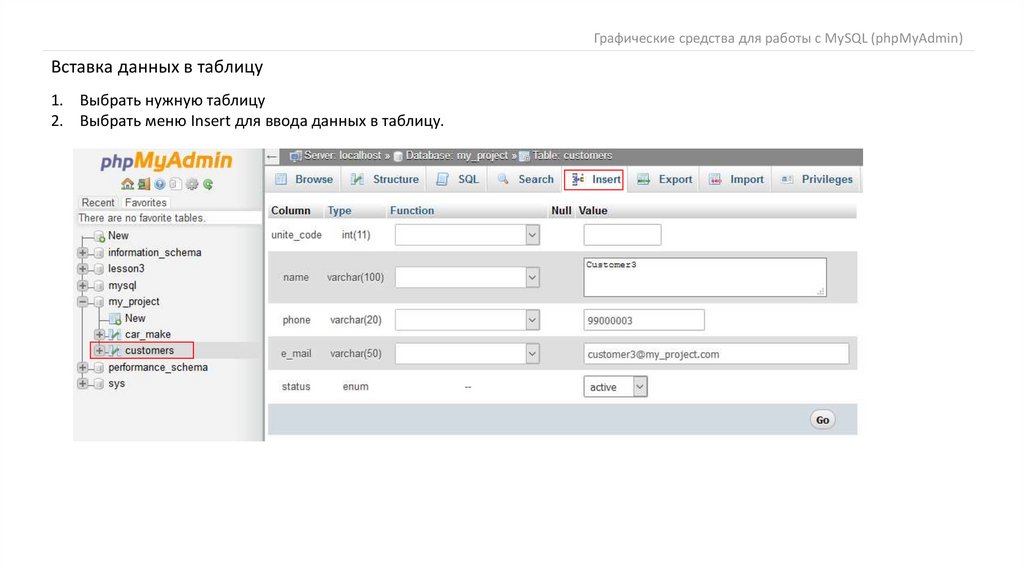
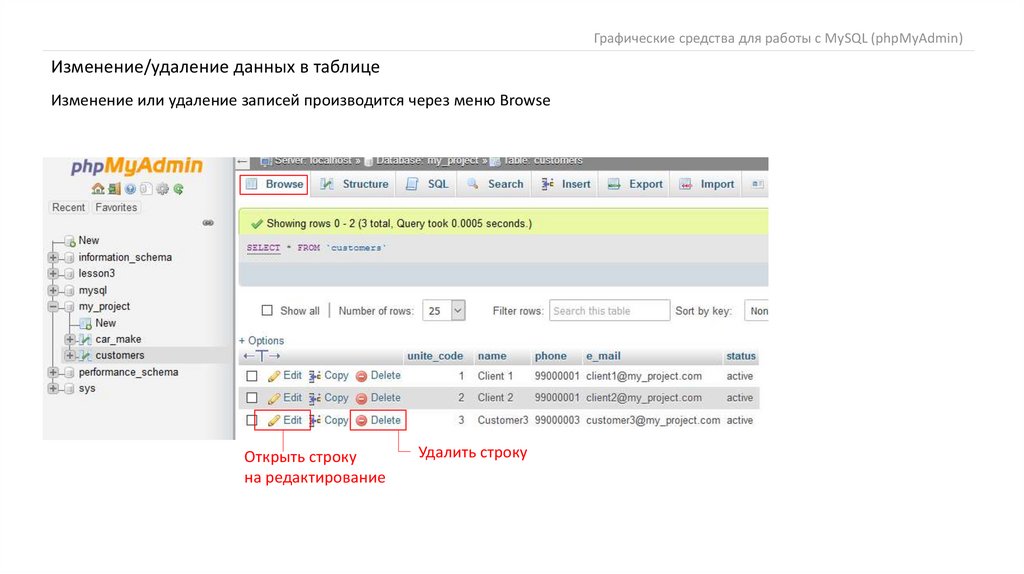
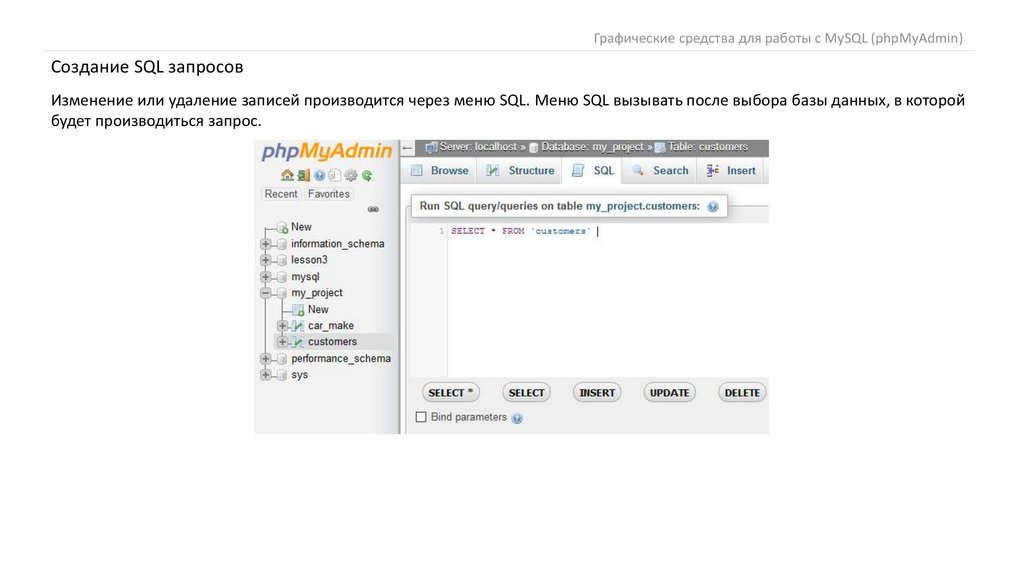
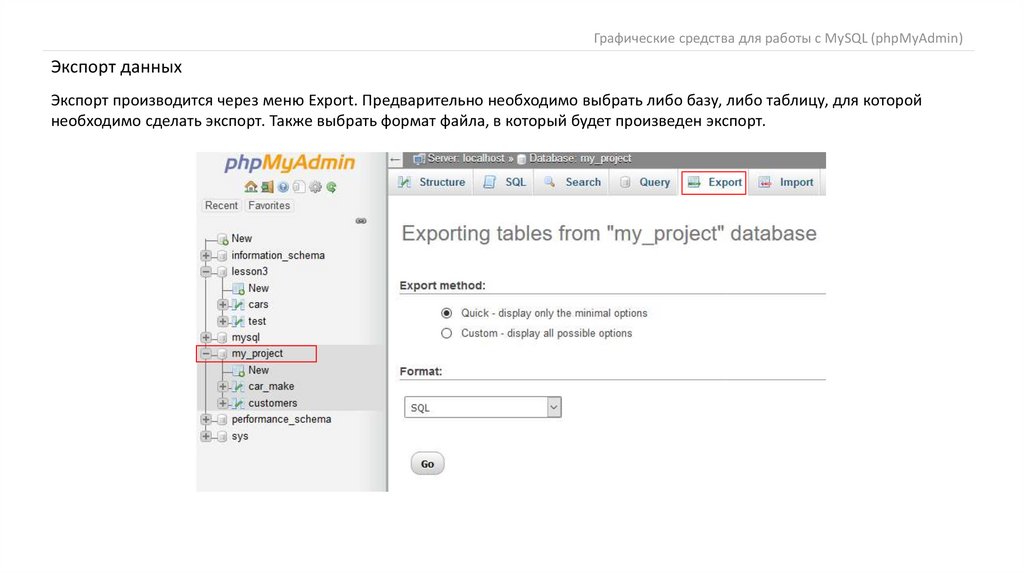
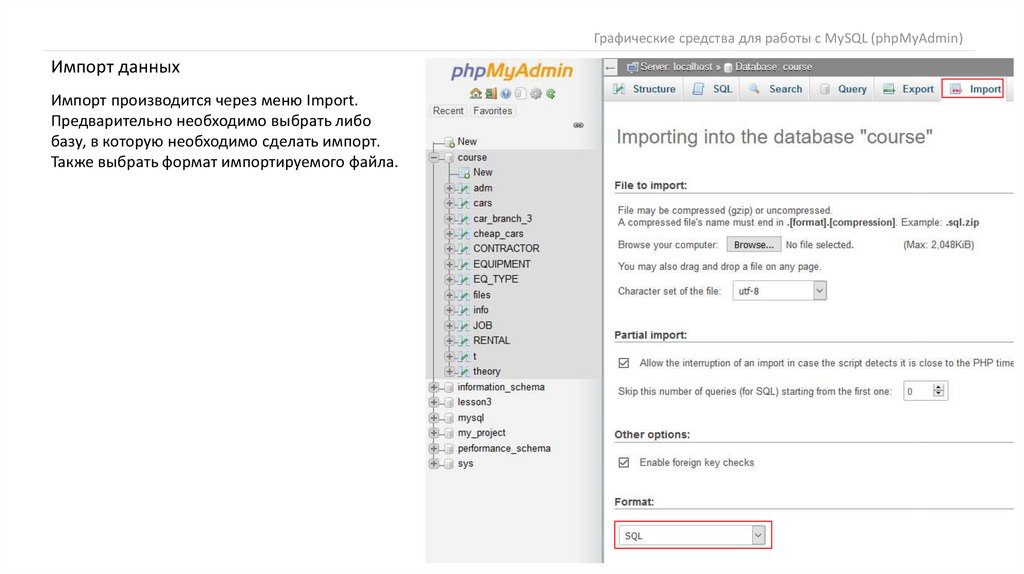
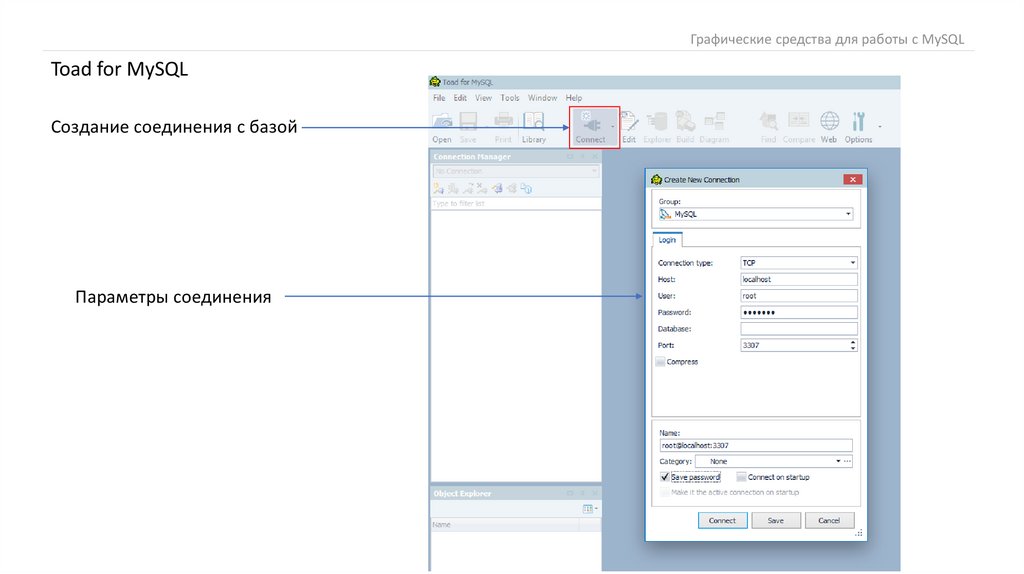
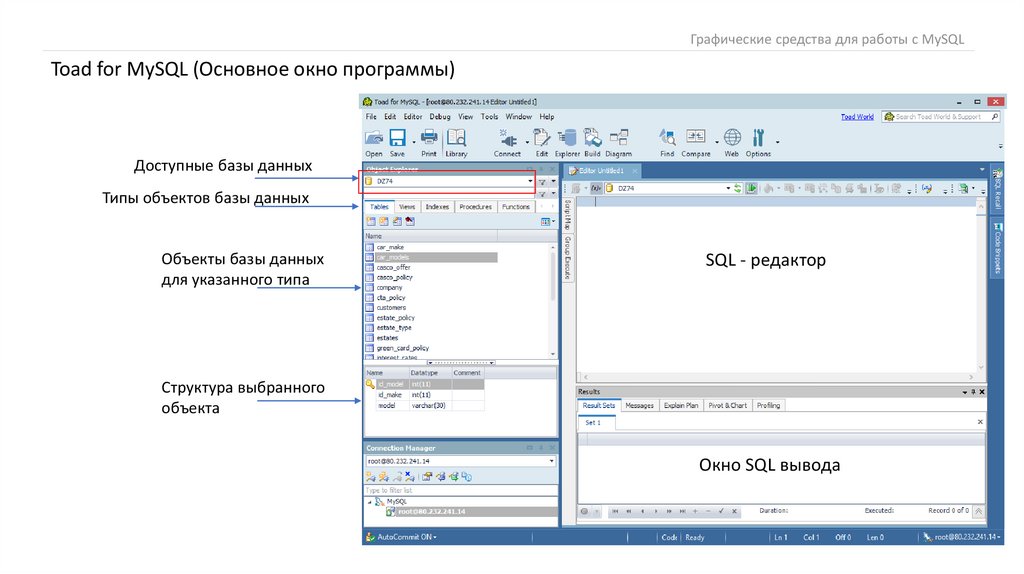
 database
database